의문
문제: Web Companion을 제거하는 방법은 무엇입니까?
다른 무료 앱을 설치하여 Web Companion을 설치하게 되면서 번들링 트릭에 빠졌습니다. 가장 나쁜 점은 정기적으로 제거할 수 없다는 것입니다. 제어판을 열고 해당 프로그램을 제거하려고 했지만 Web Companion이 충돌했다는 팝업이 발생했습니다. 이것은 반복해서 발생합니다.
해결 답변
Web Companion은 이전에 Lavasoft로 알려졌던 Adaware에서 개발한 보안 프로그램입니다.[1] 기본 바이러스 백신 프로그램은 아니지만 종종 두 번째 옵션 바이러스 백신 또는 맬웨어 스캐너로 분류됩니다. 올인원 앱에 결합된 안티바이러스 수준의 보안 기능으로 사람들의 PC와 PC에 저장된 데이터를 보호하는 것을 목표로 하는 개발자입니다.
Ad-Aware Web Companion은 7, 8, 8.1 및 10을 포함한 대부분의 Microsoft Windows 버전과 호환됩니다. 일단 설치되면 특히 웹 브라우저의 방어를 강화하기 위해 추가 보안 계층을 추가합니다. 애플리케이션은 브라우저 하이재킹이라고 하는 브라우저 설정에 대한 무단 변경을 차단합니다.[2] 악성 웹사이트로의 리디렉션을 방해합니다. 주요 이점은 URL 수준에서 바이러스 및 맬웨어에 맞서 싸우고 대상 시스템을 감염시키기 전에 면역화한다는 것입니다.
그러나 많은 사람들이 이미 IT 관련 포럼에 Web Companion 제거에 대한 도움을 요청하는 스레드를 생성했습니다. 이러한 질문은 우리로 하여금 애플리케이션에 문제가 있는 것이 무엇인지 확인하도록 유도하여 불쾌감을 줍니다.
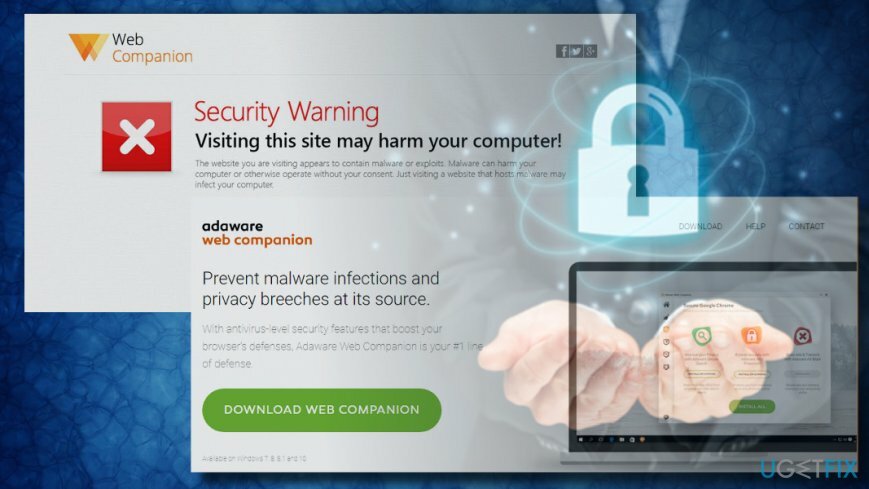
우리는 이 응용 프로그램이 명시적으로 허가를 요청하지 않고 웹 브라우저의 변경을 시작하기 때문에 합법적임에도 불구하고 종종 Ad-Aware Web Companion 바이러스로 불리는 것을 발견했습니다. 역설이 아닌가?
설치 설정 중에 앱에는 사용자가 이 앱을 설치하여 시작 페이지와 검색 엔진을 교체할 수 있는 권한을 자동으로 부여한다는 몇 가지 설명이 포함되어 있습니다. 이러한 클레임은 기본적으로 표시되며 PC 소유자가 다음을 클릭하는 즉시 승인됩니다.
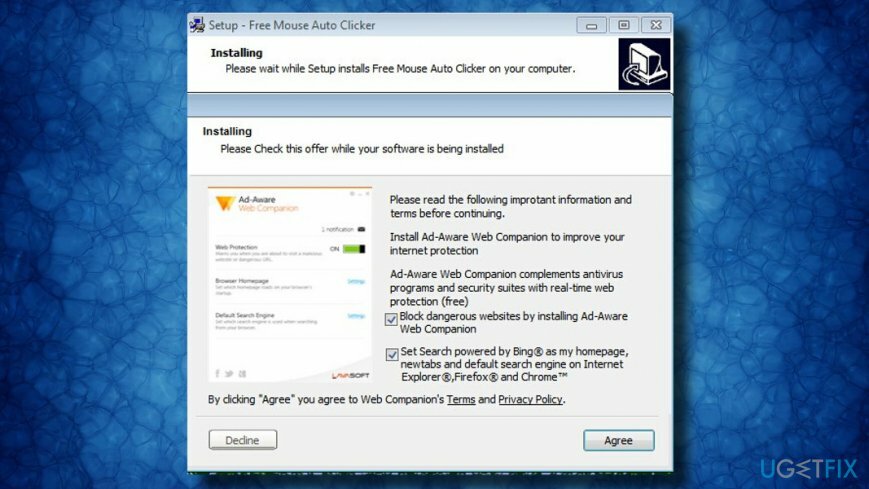
웹 브라우저 확장의 은밀한 설치와는 별도로 프로그램은 이후에 제거를 거부합니다. 사람들이 Web Companion을 제거할 수 없는 이유는 아직 명확하지 않지만 잠재적으로 악성 파일, BHO(브라우저 도우미 개체),[3] 및 유사한 구성 요소.
따라서 Lavasoft에서 실수로 또는 (의도적으로) Web Companion을 설치했는데 제거할 수 없는 경우에는 다음을 설치해야 합니다. 이미지 변경맥 세탁기 X9또는 완벽한 제거 프로그램 스캔을 실행하거나 아래에 제공된 수동 Web Companion 제거 지침을 따르십시오.
Windows에서 Lavasoft의 Ad-Aware Web Companion을 제거하는 방법에 대한 가이드
이 파일을 제거하려면 라이센스 버전을 구입해야 합니다. 이미지 변경 이미지 변경 소프트웨어를 제거합니다.
제거 프로세스가 Web Companion이 가지고 있다는 알림을 트리거하여 Web Companion을 제거할 수 없는 경우 충돌하거나 작동이 중지되면 전문 소프트웨어를 사용하여 응용 프로그램을 제거하는 것이 좋습니다. 제거 도구. 실행 중인 일부 프로세스 또는 지원 파일이 제거 프로세스를 차단할 수 있기 때문입니다.
수동 Web Companion 제거를 선호하는 경우 따라야 하는 단계별 가이드는 다음과 같습니다.
1 단계.
- 누르다 Ctrl + Alt + Del 작업 관리자를 엽니다.
- 다음을 포함하여 Web Companion과 관련된 프로세스를 찾습니다. WebCompanion.exe 그리고 AASearchCompanion.exe.
- 프로세스를 마우스 오른쪽 버튼으로 클릭하고 선택하십시오. 작업을 종료합니다.
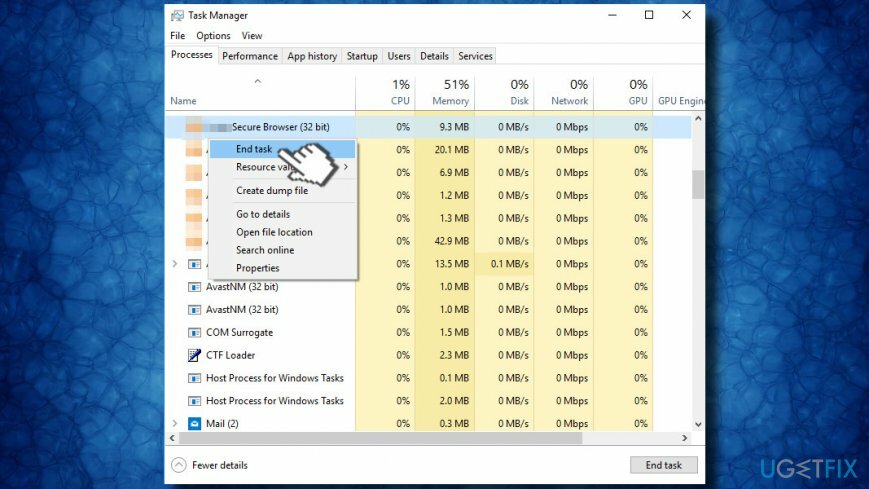
2 단계.
- 누르다 윈도우 키 + 나 열기 위해 설정 -> 앱 (Windows 8 및 10)
- Windows 8 이전의 Windows 버전 사용자는 다음을 열어야 합니다. 제어판 -> 프로그램 및 기능.
- 이제 Web Companion 제거 프로그램을 찾아 마우스 오른쪽 버튼으로 클릭하고 선택하십시오. 제거.
- 프로세스가 팝업 경고에 의해 차단되고 결국 실패하면 3단계로 이동합니다.
기본 실행 파일이 성공적으로 제거된 경우 Windows 레지스트리에서 나머지 항목을 제거합니다.
- 누르다 윈도우 키 + R, 시작하다 regedit 실행에서 누르고 입력하다.
- 열려있는 편집하다 탭하고 선택 다음 찾기.
- Web Companion(또는 Companion)을 입력하고 검색 결과가 나오는지 확인합니다.
- 일부 항목이 발견되면 해당 항목을 마우스 오른쪽 버튼으로 클릭하고 제거.
3단계.
- 로 이동 이 장소 "웹 컴패니언 패치 업데이트 v1.0.0"을 다운로드합니다.
- 이제 다운로드한 파일을 실행합니다.
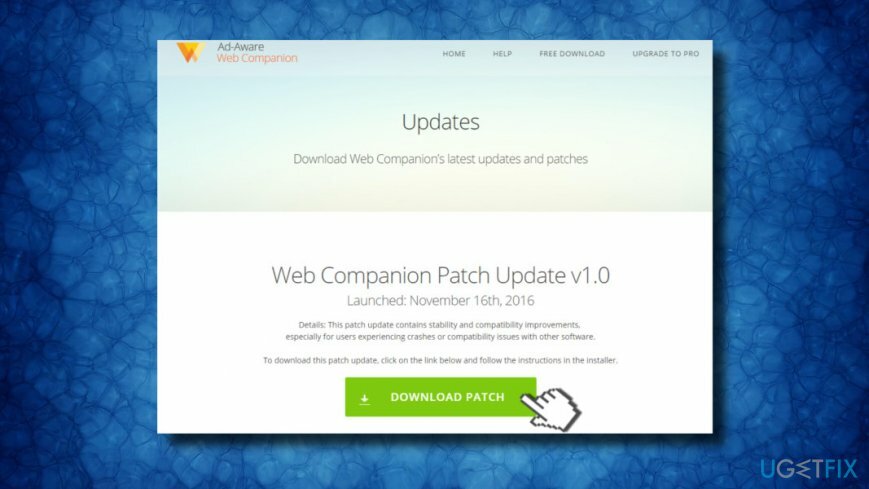
4단계.
- 바탕 화면의 공간을 마우스 오른쪽 버튼으로 클릭하고 선택 새로운 -> 메모장.
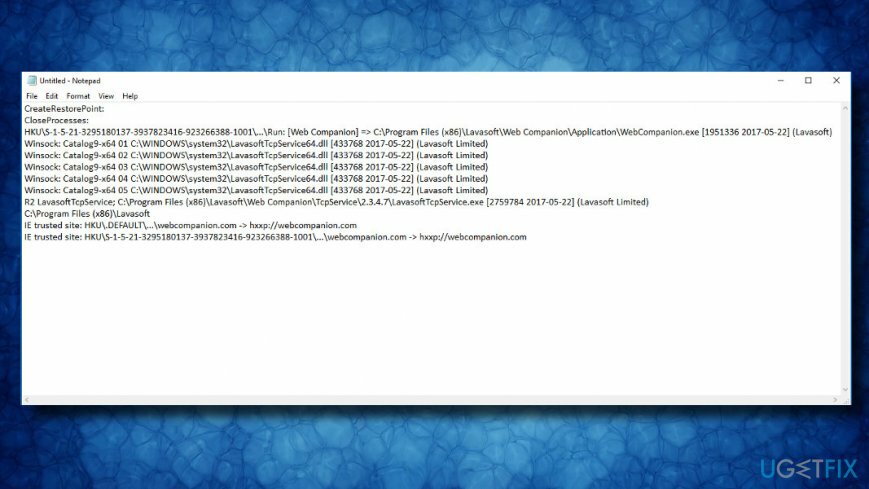
- 다음 텍스트를 복사하여 메모장 파일에 붙여넣습니다.
CreateRestorePoint:
닫기 프로세스:
HKU\\S-1-5-21-3295180137-3937823416-923266388-1001\\...\\실행: [웹 도우미] => C:\\Program Files (x86)\\Lavasoft\\Web Companion\\Application \\WebCompanion.exe [1951336 2017-05-22] (라바소프트)
Winsock: Catalog9-x64 01 C:\\WINDOWS\\system32\\LavasoftTcpService64.dll [433768 2017-05-22](Lavasoft Limited)
Winsock: Catalog9-x64 02 C:\\WINDOWS\\system32\\LavasoftTcpService64.dll [433768 2017-05-22](Lavasoft Limited)
Winsock: Catalog9-x64 03 C:\\WINDOWS\\system32\\LavasoftTcpService64.dll [433768 2017-05-22](Lavasoft Limited)
Winsock: Catalog9-x64 04 C:\\WINDOWS\\system32\\LavasoftTcpService64.dll [433768 2017-05-22](Lavasoft Limited)
Winsock: Catalog9-x64 05 C:\\WINDOWS\\system32\\LavasoftTcpService64.dll [433768 2017-05-22](Lavasoft Limited)
R2 LavasoftTcpService; C:\\Program Files (x86)\\Lavasoft\\Web Companion\\TcpService\\2.3.4.7\\LavasoftTcpService.exe [2759784 2017-05-22] (Lavasoft Limited)
C:\\프로그램 파일(x86)\\Lavasoft
IE 신뢰할 수 있는 사이트: HKU\\.DEFAULT\\…\\webcompanion.com -> hxxp://webcompanion.com
IE 신뢰할 수 있는 사이트: HKU\\S-1-5-21-3295180137-3937823416-923266388-1001\\…\\webcompanion.com -> hxxp://webcompanion.com
- 파일을 다른 이름으로 저장 수정 목록.txt 바탕 화면에.
- 이제 현재 실행 중인 모든 프로그램을 닫고 FRST 파일을 시작합니다.
- 수정 버튼을 클릭하고 바탕 화면에 Fixlog.txt 파일이 생성될 때까지 기다립니다.
- 로그 파일에는 Ad-Aware Web Companion 제거가 실패한 이유에 대한 보고서가 포함되어야 합니다.
많은 사람들에 따르면 문제의 원인은 Spigot 애드웨어 또는 이와 유사한 맬웨어입니다. 따라서 이 응용 프로그램을 제거할 수 없는 경우 네트워킹을 사용하여 시스템을 안전 모드로 부팅하고 다음을 사용하여 심층 시스템 검사를 실행하는 것이 좋습니다. 이미지 변경맥 세탁기 X9.
웹 브라우저 설정 재설정
이 파일을 제거하려면 라이센스 버전을 구입해야 합니다. 이미지 변경 이미지 변경 소프트웨어를 제거합니다.
Web Companion 애드웨어가 웹 브라우저의 설정을 손상시킨 경우 단순히 브라우저 설정을 재설정하여 새 탭 창 및 관련 확장을 제거하는 것을 잊지 마십시오. 이전에 해본 적이 없다면 그림으로 된 단계별 지침을 찾을 수 있습니다. 여기.
한 번의 클릭으로 프로그램 제거
ugetfix.com 전문가가 제공하는 단계별 가이드를 통해 이 프로그램을 제거할 수 있습니다. 시간을 절약하기 위해 이 작업을 자동으로 수행하는 데 도움이 되는 도구도 선택했습니다. 바쁘거나 스스로 프로그램을 제거할 만큼 경험이 부족하다고 생각되면 다음 솔루션을 자유롭게 사용하십시오.
권하다
지금 그것을 할!
다운로드제거 소프트웨어행복
보장하다
지금 그것을 할!
다운로드제거 소프트웨어행복
보장하다
Reimage를 사용하여 프로그램을 제거하지 못한 경우 지원 팀에 문제를 알려주십시오. 가능한 한 많은 세부정보를 제공해야 합니다. 귀하의 문제에 대해 알아야 한다고 생각하는 모든 세부 정보를 알려주십시오.
특허 받은 이 수리 프로세스는 사용자 컴퓨터에서 손상되거나 누락된 파일을 대체할 수 있는 2,500만 개의 구성 요소 데이터베이스를 사용합니다.
손상된 시스템을 복구하려면 라이센스 버전을 구입해야 합니다. 이미지 변경 맬웨어 제거 도구.

VPN은 다음과 관련하여 중요합니다. 사용자 개인 정보. 쿠키와 같은 온라인 추적기는 소셜 미디어 플랫폼 및 기타 웹사이트뿐만 아니라 인터넷 서비스 제공업체 및 정부에서도 사용할 수 있습니다. 웹 브라우저를 통해 가장 안전한 설정을 적용하더라도 인터넷에 연결된 앱을 통해 계속 추적할 수 있습니다. 게다가 Tor와 같은 개인 정보 보호에 중점을 둔 브라우저는 연결 속도가 느려 최적의 선택이 아닙니다. 귀하의 궁극적인 개인 정보를 위한 최상의 솔루션은 개인 인터넷 액세스 – 익명으로 온라인에서 보안을 유지하십시오.
데이터 복구 소프트웨어는 당신을 도울 수 있는 옵션 중 하나입니다 파일 복구. 파일을 삭제하면 허공으로 사라지지 않습니다. 파일 위에 새 데이터가 기록되지 않는 한 시스템에 남아 있습니다. 데이터 복구 프로 하드 드라이브에서 삭제된 파일의 작업 복사본을 검색하는 복구 소프트웨어입니다. 이 도구를 사용하면 귀중한 문서, 학교 과제, 개인 사진 및 기타 중요한 파일의 손실을 방지할 수 있습니다.